相信很多小伙伴在日常办公中都会使用到word和excel,那么二者中的数据我们如何实现同步呢?方法很简单,下面小编就来为大家介绍。
具体如下:
-
1. 首先,打开word后,点击页面上端的“插入”,在其下菜单栏中找到并点击“对象”。

-
2. 出现下图所示窗口后,点击窗口上端的“由文件创建”,然后点击“浏览”。
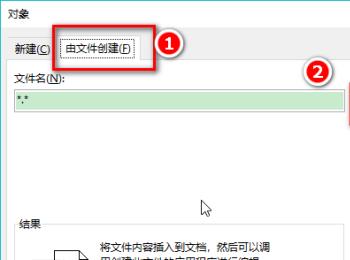
-
3. 在下图所示窗口中将需要插入的excel表格选中,然后点击“插入”。
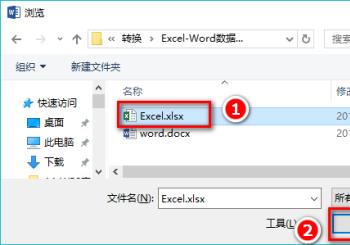
-
4. 接着,在对象窗口中将“链接到文件”选中,然后点击“确定”。

-
5. 之后在word中就会出现excel表格了。
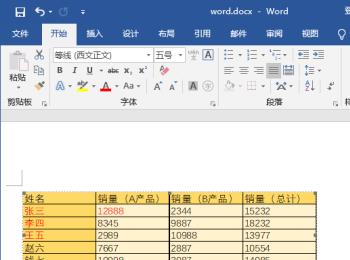
-
6. 双击该表格后,就能打开excel表格对其进行编辑,编辑后的数据会同步至word表格中。
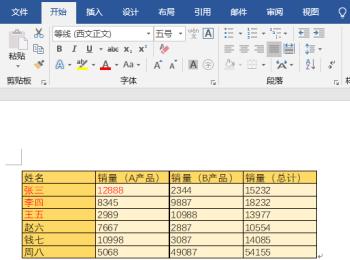
-
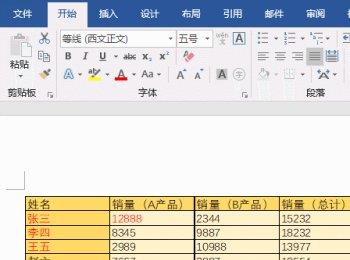
-
7. 在excel上修改表格时,如果我们不小心关闭了word文档,就会出现下图所示窗口,点击“是”后excel中修改过的表格数据也会同步到word表格中。
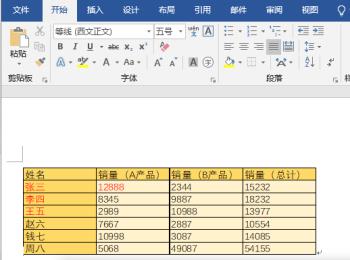
-
以上就是小编为大家介绍的使word中的数据与excel中的数据同步的方法,希望能帮到你~
